Μπορείτε να επιλέξετε διάφορα σχέδια, να προσαρμόσετε τα χρώματα και να προσθέσετε πολυπλοκότητες στην πρόσοψη του ρολογιού. Μπορείτε ακόμη και να ορίσετε την ώρα προς τα εμπρός.
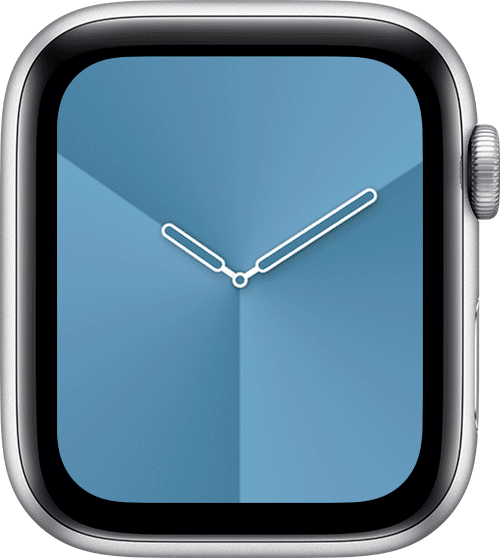
Πώς να αλλάξετε την πρόσοψη του ρολογιού στο Apple Watch
- Από την πρόσοψη του ρολογιού, σαρώστε προς τα αριστερά ή τα δεξιά από τη μια άκρη έως την άλλη.
- Σταματήστε όταν εμφανιστεί η πρόσοψη ρολογιού που θέλετε να χρησιμοποιήσετε.

Πώς να προσαρμόσετε την πρόσοψη του ρολογιού στο Apple Watch
- Πιέστε το Digital Crown για να μεταβείτε στην πρόσοψη του ρολογιού.
- Πατήστε παρατεταμένα την οθόνη.
- Σαρώστε προς τα αριστερά ή τα δεξιά για να επιλέξετε μια πρόσοψη ρολογιού και, στη συνέχεια, πατήστε «Επεξεργασία».
- Σαρώστε προς τα αριστερά ή τα δεξιά για να επιλέξετε μια λειτουργία και, στη συνέχεια, στρέψτε το Digital Crown για να την αλλάξετε. Για παράδειγμα, μπορείτε να αλλάξετε το χρώμα του δεύτερου δείκτη ή τις ενδείξεις της πρόσοψης του ρολογιού.

- Σαρώστε έως την αριστερή άκρη για να επεξεργαστείτε τις πολυπλοκότητες. Πατήστε μια πολυπλοκότητα για να την επιλέξετε και, στη συνέχεια, στρέψτε το Digital Crown για να την αλλάξετε.

- Όταν τελειώσετε, πιέστε το Digital Crown για να αποθηκεύσετε τις αλλαγές σας.
- Πατήστε την πρόσοψη του ρολογιού για να την ορίσετε ως τρέχουσα πρόσοψη.
Μπορείτε επίσης να αλλάξετε την πρόσοψη του ρολογιού από το iPhone. Ανοίξτε την εφαρμογή Apple Watch και, στη συνέχεια, πατήστε την καρτέλα «Γκαλερί προσόψεων».

Πώς να προσθέσετε περισσότερες πληροφορίες στην πρόσοψη του ρολογιού
Μπορείτε να προσθέσετε πολυπλοκότητες ή πληροφορίες από εφαρμογές σε ορισμένες προσόψεις του ρολογιού. Το Apple Watch σας έχει πολυπλοκότητες που δείχνουν τη διάρκεια ζωής της μπαταρίας, την ημερομηνία και πολλά άλλα. Μπορείτε επίσης να προσθέσετε πολυπλοκότητες από ορισμένες εφαρμογές τρίτων. Για να δείτε ποιες εφαρμογές διαθέτουν πολυπλοκότητες:
- Ανοίξτε την εφαρμογή Apple Watch στο iPhone σας.
- Πατήστε την καρτέλα «Ρολόι μου» και, στη συνέχεια, πατήστε «Πολυπλοκότητες».
Για να επιλέξετε τις πολυπλοκότητες που θέλετε, πατήστε «Αλλαγές» και, στη συνέχεια, ακολουθήστε αυτά τα βήματα:
- Για να προσθέσετε μια πολυπλοκότητα, πατήστε το κουμπί προσθήκης
 . Αφού προσθέσετε την πολυπλοκότητα στην εφαρμογή Apple Watch στο iPhone, μπορείτε να την προσθέσετε στο ρολόι. Επιστρέψτε στην πρόσοψη του ρολογιού σας, πατήστε παρατεταμένα την οθόνη και, κατόπιν, πατήστε «Επεξεργασία». Σαρώστε προς τα αριστερά στην οθόνη Πολυπλοκότητες. Στη συνέχεια, πατήστε μια πολυπλοκότητα και στρέψτε το Digital Crown για να επιλέξετε τις πληροφορίες που θέλετε να εμφανίζονται. Όταν τελειώσετε, πιέστε το Digital Crown για να αποθηκεύσετε τις αλλαγές σας. Πατήστε την πρόσοψη του ρολογιού για να την ορίσετε ως τρέχουσα πρόσοψη.
. Αφού προσθέσετε την πολυπλοκότητα στην εφαρμογή Apple Watch στο iPhone, μπορείτε να την προσθέσετε στο ρολόι. Επιστρέψτε στην πρόσοψη του ρολογιού σας, πατήστε παρατεταμένα την οθόνη και, κατόπιν, πατήστε «Επεξεργασία». Σαρώστε προς τα αριστερά στην οθόνη Πολυπλοκότητες. Στη συνέχεια, πατήστε μια πολυπλοκότητα και στρέψτε το Digital Crown για να επιλέξετε τις πληροφορίες που θέλετε να εμφανίζονται. Όταν τελειώσετε, πιέστε το Digital Crown για να αποθηκεύσετε τις αλλαγές σας. Πατήστε την πρόσοψη του ρολογιού για να την ορίσετε ως τρέχουσα πρόσοψη. - Για να αφαιρέσετε μια πολυπλοκότητα, πατήστε το κουμπί διαγραφής
 . Στη συνέχεια, πατήστε «Αφαίρεση».
. Στη συνέχεια, πατήστε «Αφαίρεση».


Πώς να δημιουργήσετε μια νέα έκδοση μιας πρόσοψης ρολογιού
- Πιέστε το Digital Crown για να μεταβείτε στην πρόσοψη του ρολογιού.
- Πατήστε παρατεταμένα την οθόνη, σαρώστε έως τη δεξιά άκρη και, στη συνέχεια, πατήστε το κουμπί προσθήκης
 .
. - Για να επιλέξετε μια πρόσοψη ρολογιού, στρέψτε το Digital Crown και, στη συνέχεια, πατήστε αυτήν που επιθυμείτε. Με αυτόν τον τρόπο, η πρόσοψη που μόλις δημιουργήσατε θα οριστεί ως τρέχουσα πρόσοψη του ρολογιού.
- Για να προσαρμόσετε την πρόσοψη ρολογιού, πατήστε παρατεταμένα την οθόνη ξανά και πατήστε «Επεξεργασία».

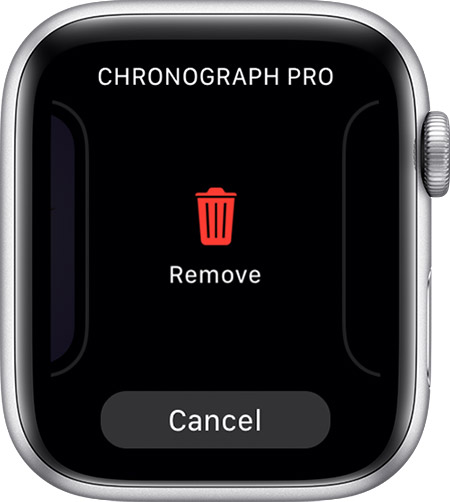
Πώς να διαγράψετε μια πρόσοψη ρολογιού από το Apple Watch
- Μεταβείτε στην τρέχουσα πρόσοψη ρολογιού και, στη συνέχεια, πατήστε παρατεταμένα την οθόνη.
- Σαρώστε προς τα αριστερά ή τα δεξιά μέχρι να βρείτε την πρόσοψη ρολογιού που θέλετε να αφαιρέσετε.
- Σαρώστε προς τα επάνω και πατήστε «Αφαίρεση».
Αν θέλετε, μπορείτε να δημιουργήσετε ξανά την πρόσοψη ρολογιού αργότερα.


Πώς να αλλάξετε την ώρα που εμφανίζεται στο Apple Watch
- Ανοίξτε την εφαρμογή Ρυθμίσεις στο ρολόι σας και πατήστε Ρολόι.
- Πατήστε «+0 λ.»
- Στρέψτε το Digital Crown και επιλέξτε πόσο μπροστά θέλετε να ορίσετε την ώρα του ρολογιού σας.
- Πατήστε «Ακύρωση» ή «Ρύθμιση».
Μπορείτε να ορίσετε την ώρα που εμφανίζεται στην πρόσοψη του ρολογιού μόνο προς τα εμπρός. Οι ειδοποιήσεις, οι γνωστοποιήσεις, το Παγκόσμιο ρολόι και όλες οι άλλες ώρες θα συνεχίσουν να αντιστοιχούν στην πραγματική ώρα.

Πώς να αποκρύψετε την ενότητα «Παίζει τώρα» στο Apple Watch
Όταν παίζετε μουσική, ανοίγει αυτόματα η ενότητα «Παίζει τώρα». Διαβάστε παρακάτω πώς να αλλάξετε τη ρύθμιση:
- Ανοίξτε την εφαρμογή Ρυθμίσεις στο ρολόι σας.
- Πατήστε Γενικά > Αφύπνιση οθόνης.
- Απενεργοποιήστε την επιλογή «Αυτόματη εκκίνηση εφαρμογών ήχου».
















